升级win10 1909后玩dnf全屏黑屏怎么处理
dnf是一款现在受到很多玩家喜爱的游戏,但有的用户却遇到了升级win10 1909后玩dnf全屏黑屏的情况,不知道怎么处理很是影响游戏的体验,没关系,今天小编就来为大家分享升级win10 1909后玩dnf全屏黑屏具体处理方法,一起往下看吧。
处理方法如下:
方法一:
1、打开地下城与勇士/start/Cross/Apps/DNFAD文件夹
2、右键里面的【AppInfo】打开【属性】
3、选择【安全选项】,点击【编辑】,将拒绝下面全部打√,然后【应用】-【确定】。
PS:这样做应该就可以进游戏了,但是有可能会影响换装功能
方法二:
1、打开注册表。
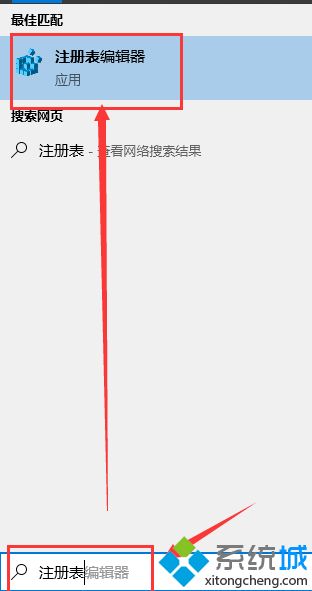
2、定位到【计算机\HKEY_LOCAL_MACHINE\SYSTEM\ControlSet001\Control\GraphicsDrivers\Configuration】,PS:粘贴路径即可。
3、然后右键点击Configuration,选择【查找】。
4、输入Scaling,在右框内即可看到scaling,右键scaling选择【修改】,将数值改为3即可,原值为4。
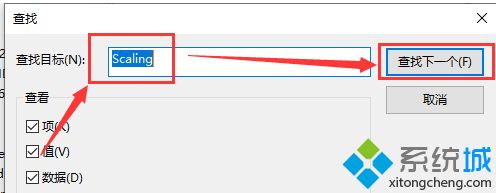
5、进入【显卡控制面板】进行设置,进去之后点击【显示器】或者是关于设置显示器的地方。
6、选择缩放模式选择为【全屏】,然后勾选【覆盖由游戏和程序设置的缩放模式】,保存即可。
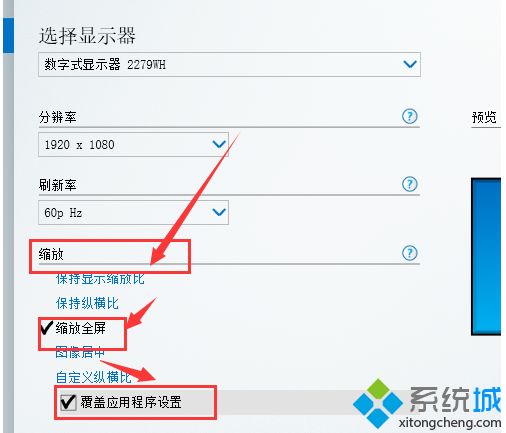
升级win10 1909后玩dnf全屏黑屏的处理方法就为大家分享到这里啦,有遇到同样情况的可以参考上面的方法来解决哦。
我告诉你msdn版权声明:以上内容作者已申请原创保护,未经允许不得转载,侵权必究!授权事宜、对本内容有异议或投诉,敬请联系网站管理员,我们将尽快回复您,谢谢合作!










